Bản Nintendo Switch Oled mod chip là phiên bản đã được can thiệp vào phần cứng để cấy thêm chip nhằm mục đích chạy Custom Firmware. Sau khi cài đặt thành công, người dùng có thể tải trực tiếp các tựa game trên kho ứng dụng riêng mà không mất phí giúp người dùng tiết kiệm chi phí mua game. Việc sử dụng phiên bản mod chip đã trở nên khá phổ biến với cộng đồng người dùng Nintendo, vì họ có thể trải nghiệm các tựa game mới ra mắt với kho game được cập nhật liên tục.
Người chơi có thể tải online list game này trực tiếp trên máy (tốc độ download tùy từng thời điểm) hoặc shop có thể copy trực tiếp (offline) game lên máy cho bạn (phụ thuộc vào dung lượng thẻ nhớ). Trong trường hợp người dùng ở xa nhưng vẫn muốn tải các game về máy thì sau đây Droidshop sẽ hướng dẫn mình nhé.
1. Hướng dẫn tải game online trực tiếp trên máy từ Tinfoil
Hiện tại DroidShop đã triển khai server riêng dành cho khách hàng mua máy tại cửa hàng. Tất cả máy Nitnendo mua tại DroidShop sẽ được tặng tài khoản VIP tải game online miễn phí trong 2 năm.
Tài khoản được xác thực theo máy. Bạn không thể chia sẻ tài khoản này cho người khác hoặc đăng nhập trên máy khác.
1.1 Hướng dẫn add server games Nintendo của DroidShop
- Mở ứng dụng Tinfoil (nếu ứng dụng không hiển thị ngoài màn hình chính thì bạn vào Albums --> Tinfoil để bật)
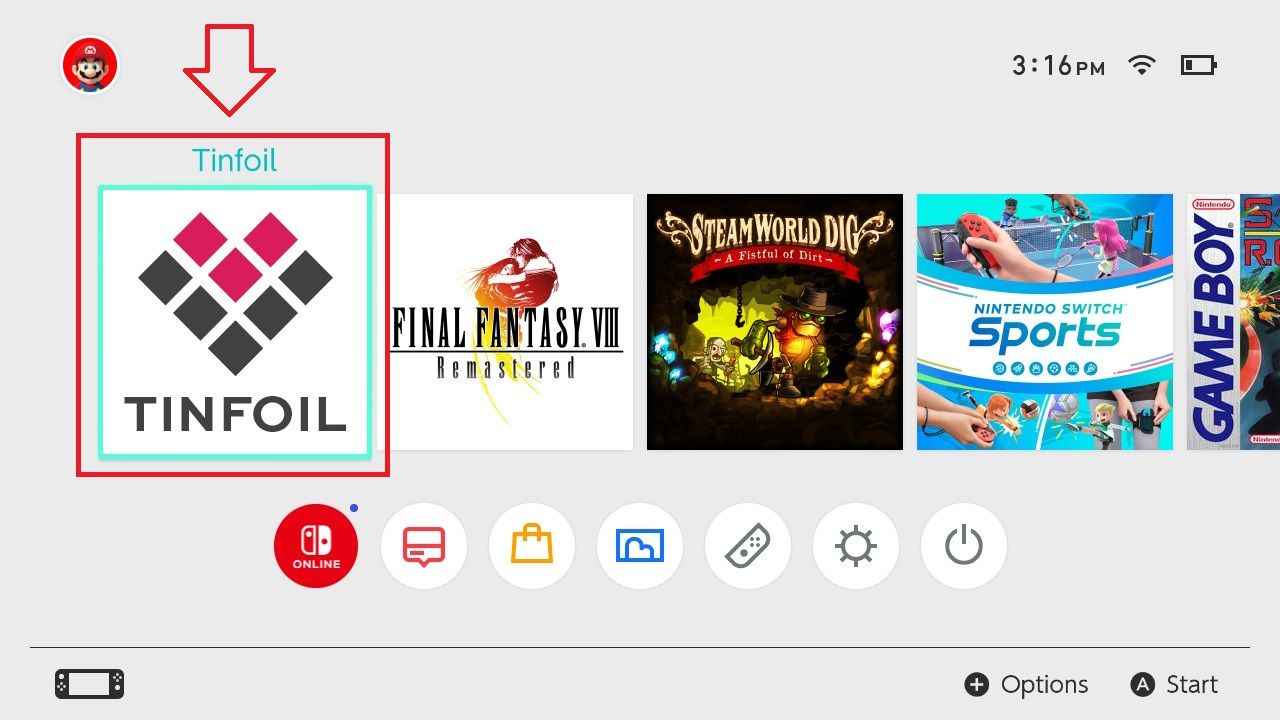
Mở ứng Dụng Tinfoil Trên Máy Nintendo - Sử dụng phím điều hướng trên Joy-con trái để vào mục File Browser, sau đó bấm phím “-“ trên Joy-Con trái để thêm server mới
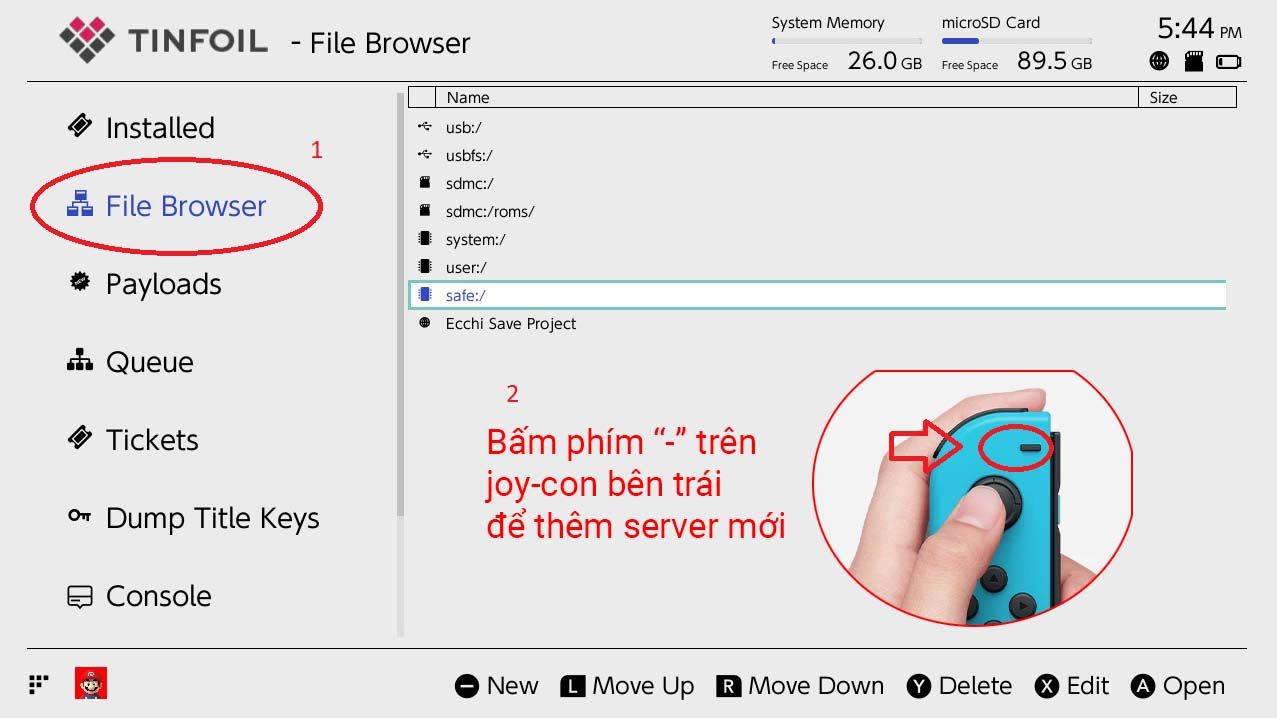
Thêm Host Mới Trên Tinfoil - Nhập thông tin server vào máy.
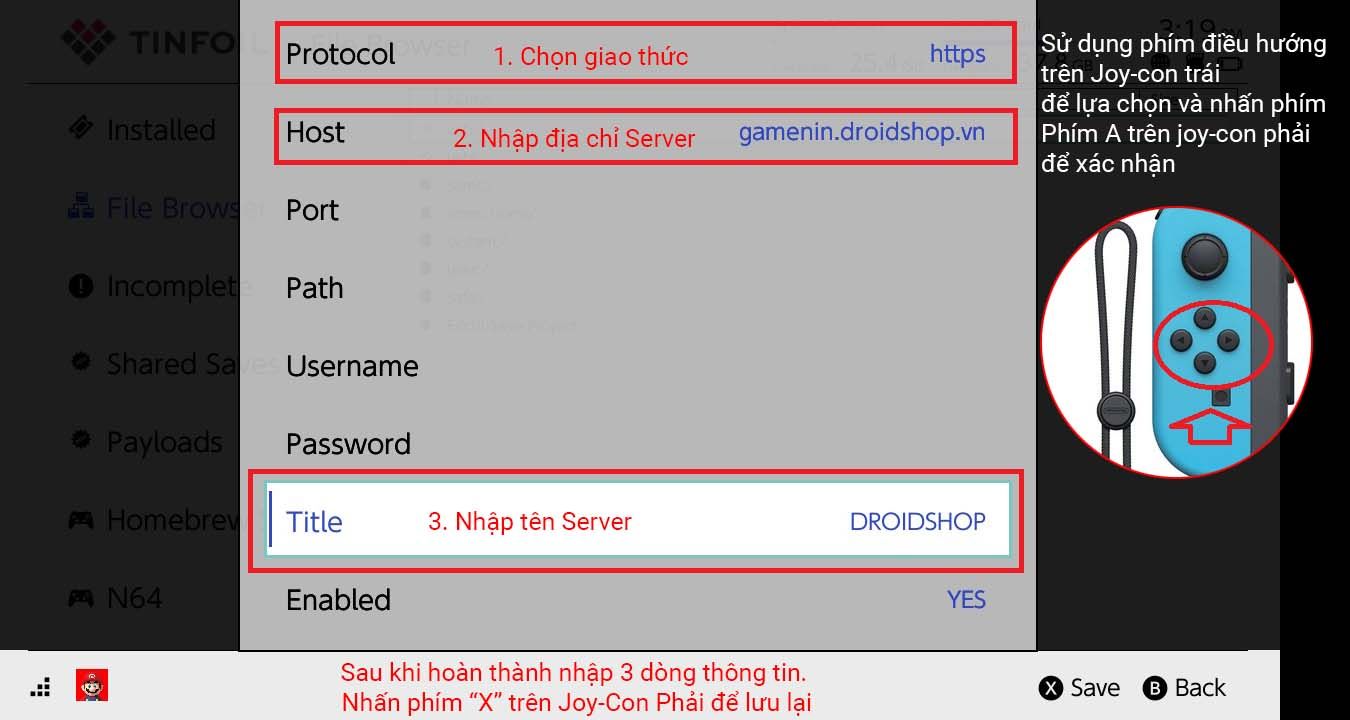
Nhập Thông Tin Server - Mục số 1: Chọn giao thức https (ở phần này chữ sẽ hơi nhỏ nhưng chúng ta sử dụng phím điều hướng bên tay trái để chọn giao thức sau đó nhấn phím A trên Joy-Con phải để xác nhận)
- Mục số 2: Nhập địa chỉ server game. Địa chỉ chính xác là gamenin.droidshop.vn
- Mục số 3: Nhập tên của server là DROIDSHOP
- Sau khi hoàn thành nhập liệu 3 trường thông tin. Nhấn phím X trên joycon phải để lưu lại
- Sau khi lưu thông tin host mới. Bạn nhấn phím “B” để back liên tục và thoát app ra màn hình chính (tắt hẳn App). Tiếp tục mở lại Tinfoil bạn sẽ nhận được một thông báo xác thực. Lúc này hãy chat với DroidShop tại facebook hoặc Zalo, chụp hình ảnh xác thực này gửi cho chúng tôi kèm thông tin mua hàng. Nhân viên chăm sóc khách hàng của DroidShop sẽ tiến hành xác thực thông tin và cấp quyền truy cập cho bạn.
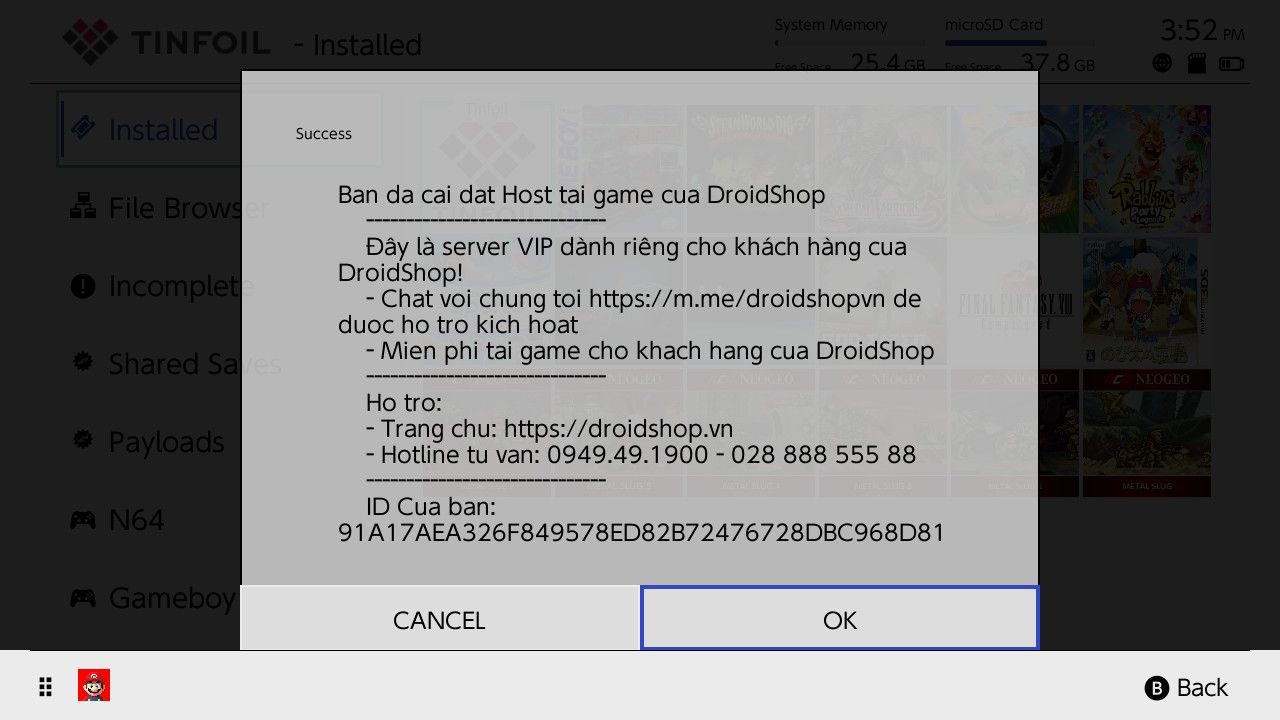
Thông Báo Xác Thực Tài Khoản Tinfoil Của Droidshop - Sau khi xác thực thành công. Bạn mở ứng dụng Tinfoil sẽ có thông báo chào mừng
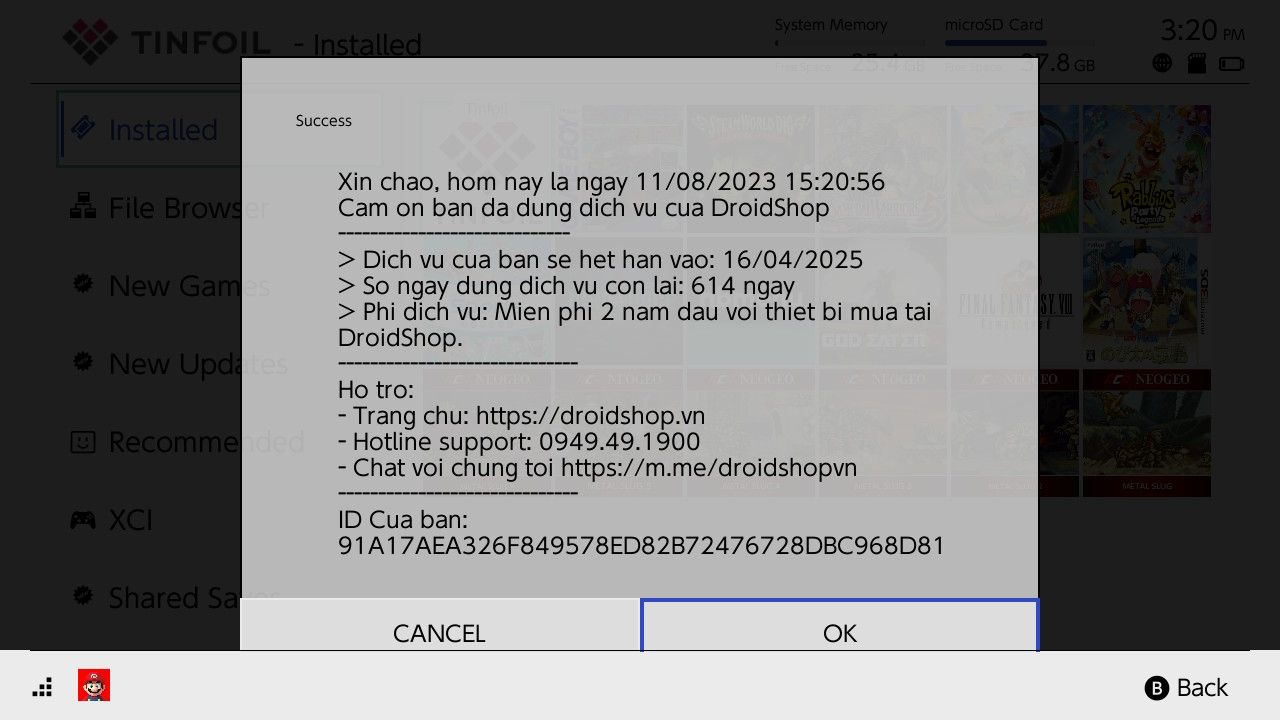
Xác Thực Tài Khoản Thành Công
1.2. Hướng dẫn download game trên Tinfoil
Đối với các máy Nintendo Switch Oled mod chip và Nintendo v2 Mod Chip tại Droidshop, để có thể tải game trực tiếp từ tinfoil chúng ta cần làm theo các bước sau:
Bước 1 : Unlock chế độ tải game trên Tinfoil
Vào Tinfoil -> Options -> Install Unsigned Code -> Yes
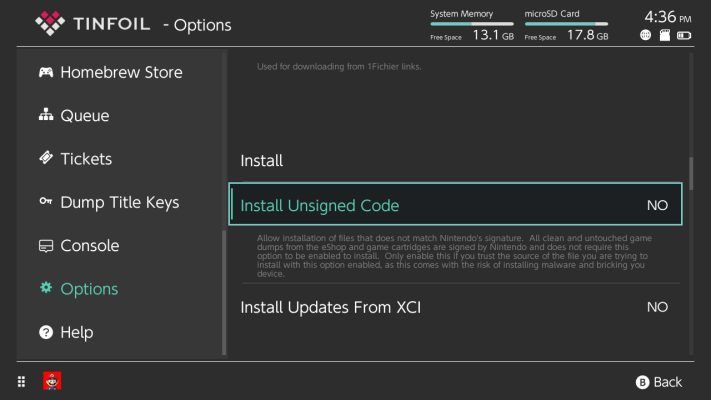
Sau đó bấm theo công thức : ↑↑↓↓←→←→ ‘B’ ‘A’ ‘+’ (Thực hiện theo thứ tự up up down down lef right left right B A +). Đây giống như mật khẩu để mở khóa tính năng download game online từ tinfoil (áp dụng cho server tinfoil của DroidShop.
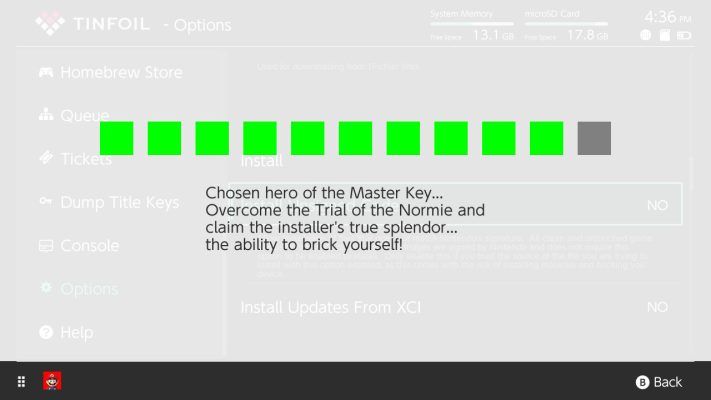
Bước 2 : Tải game trực tiếp từ Tinfoil
Chọn mục ‘New Game’ -> ‘Chọn game cần tải’ -> ‘Install Game’
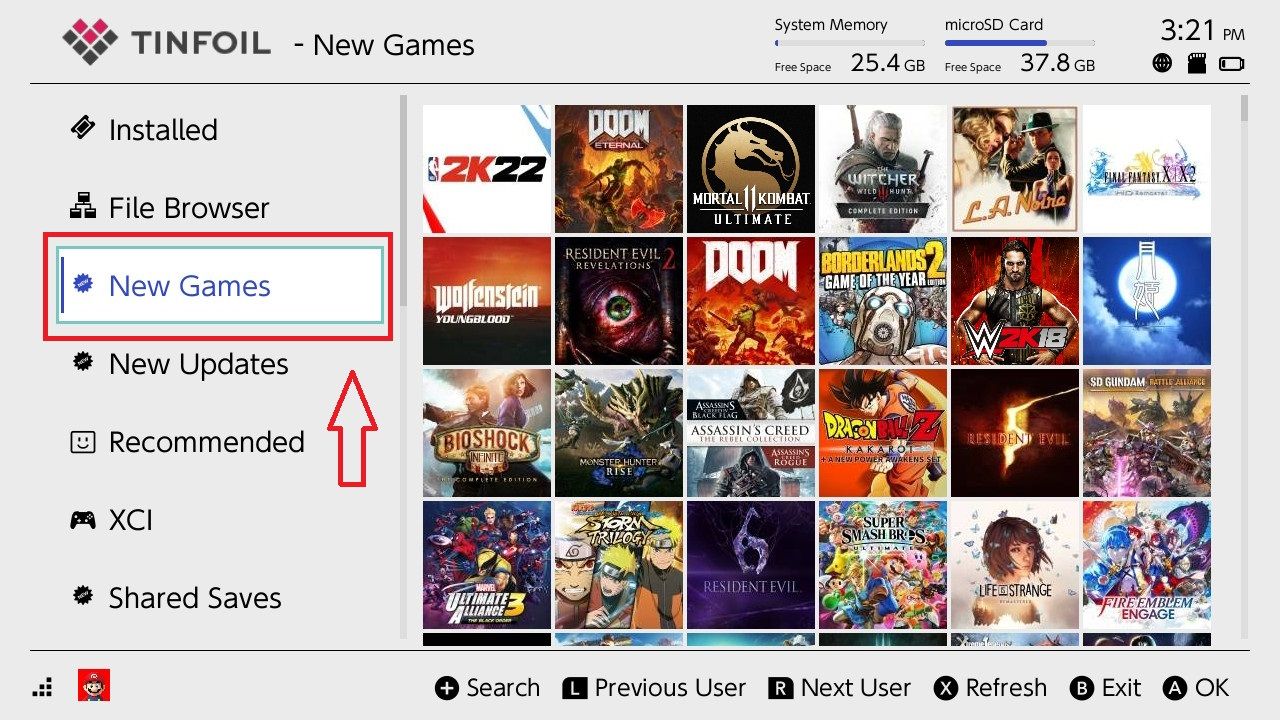
Xem lại tiến độ game tải ở mục ‘Queue’ sau khi cài đặt xong, game sẽ được hiển thị ở giao diện chính Nintendo Switch
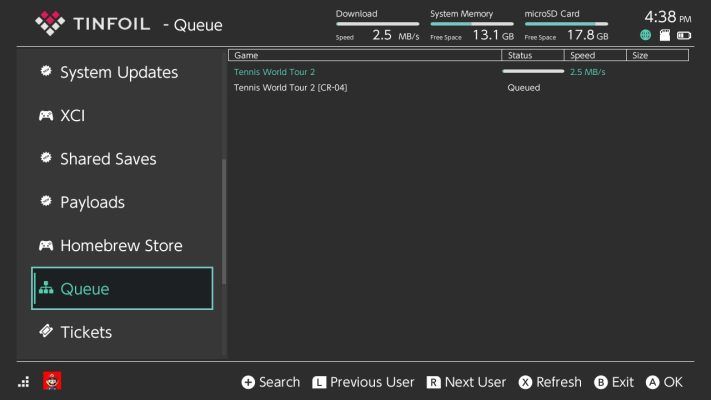
Lưu ý : Trong thư mục New games, để tìm kiếm game chúng ta bấm nút ‘+’ và sau đó điền tên game cần tìm.
1.3. Cài game khi Tinfoil không hiển thị mục New games
Tinfoil là một phần mềm miễn phí nên có khá nhiều lỗi phát sinh trong quá trình sử dụng đặc biệt là mất mục New Games.
Nguyên nhân mục New Game không xuất hiện thì có hai nguyên nhân đó là Server (host chứa game) bị lỗi hoặc do lỗi trên Tinfoil. Đừng lo lắng, không phải do máy của bạn lỗi cũng không phải do Host của shop “sập” mà đây là lỗi từ chính phần mềm Tinfoil . Trong trường hợp này bạn hãy thoát (exit hẳn) Tinfoil và mở lại (có thể thực hiện vài lần) nếu vẫn không xuất hiện New Games hãy tham khảo cách bên dưới
Trong trường hợp này chúng ta sẽ xử lý như sau.
Vẫn truy cập vào Tinfoil chọn vào mục File Browser, nhấn nút ‘ -> ‘ trên joycon trái, sau đó chọn vào mục ‘DROIDSHOP‘ game sẽ xuất hiện tại đây.
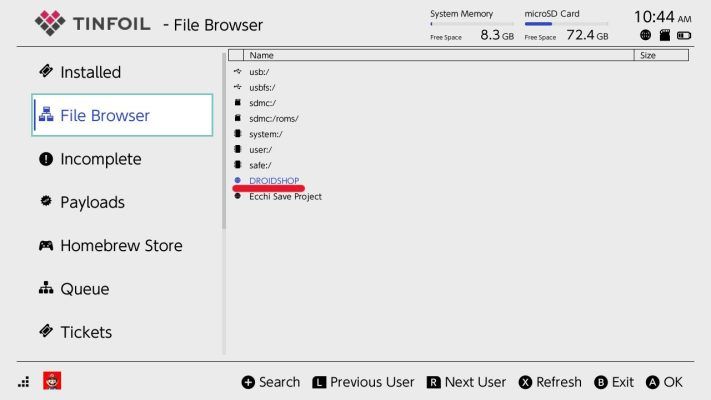
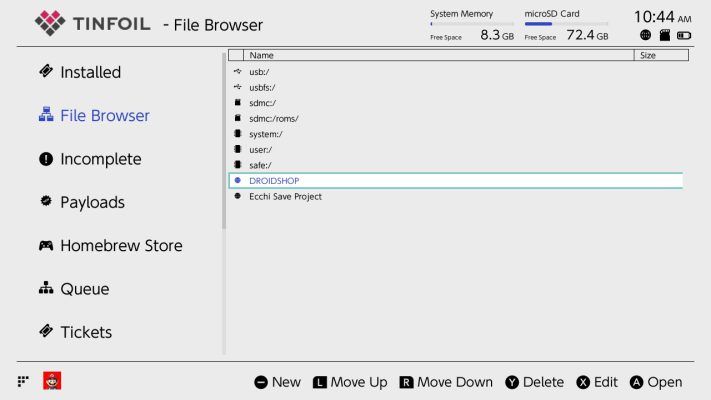
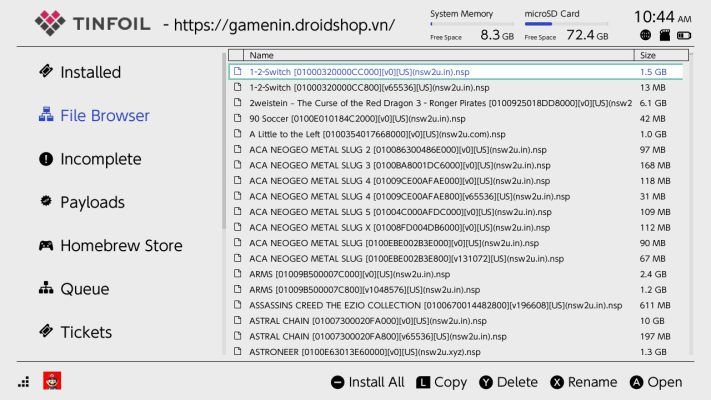
Các bạn có thể thấy một game nhưng có nhiều File. Đó là mỗi game sẽ có 1 file gốc (base game) và các file cập nhật (DLC). Để cài đặt chúng ta sẽ cài file base game trước (dung lượng lớn nhất) sau đó sẽ cài đặt các file cập nhật sau nếu cần thiết.
2. Hướng dẫn tải và cài game trực tiếp cho Nintendo từ Máy Tính
Với việc tải game trên PC chúng ta sẽ tiết kiệm được nhiều thời gian hơn. Các bước tải game cũng khá đơn giản, chúng ta cùng xem nhé.
Yêu cầu cơ bản :
- Máy Nintendo Oled Mod chip
- Máy tính để bàn hoặc laptop
- Cáp USB-C
2.1. Hướng dẫn tải game Nintendo Switch về máy tính
Đầu tiên. Bạn cần download game về máy tính trước.
Người dùng có thể tải game trên kho game sau tại : nswgame.com, nsw2u.net hoặc eggnsemulator.com/roms/ và romslab.com/category/switch-games
Sau khi truy cập các kho tải game trên thì bạn search tên game mình cần tìm để download về máy. Đây là bước khá đơn giản nên mình chỉ giải thích sơ qua như vậy.
Lưu ý: Các game hỗ trợ máy Nintendo Switch sẽ có icon Nintendo Switch bên góc trái hình ảnh. Game được tải phải mang định dạng đuôi .NSP hoặc .XCI
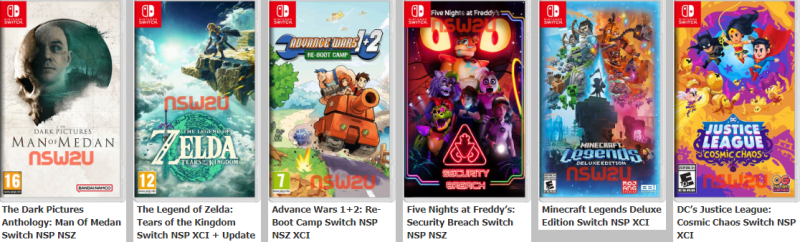
2.2. Hướng dẫn cài game từ máy tính vào máy Nintendo
Với ứng dụng DB Installer (DBI), người dùng giờ đây đã có thể cài game tối ưu hóa thời gian và chép file vào máy Switch cực nhanh. Với máy bán ra từ Droidshop, ứng dụng DBI đã được cài đặt sẵn. Sau đây mình sẽ hướng dẫn các bạn chép game vào máy Switch thông qua DBI nhé.
Bước 1: Truy cập dứng dụng DBI trên Nintendo Switch Oled
Từ mục ‘Album’ trên giao diện máy chọn ứng dụng ‘DBI’
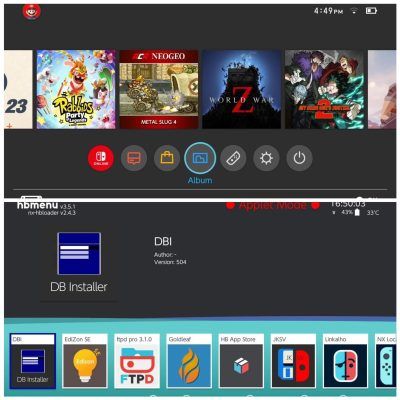
Bước 2: Chọn mục ‘Run MTP responder’ trong DBI
Bước 3: Kết nối Nintendo Switch Oled với PC bằng cáp USB-C. Sau khi kết nối chúng ta sẽ thấy thông báo kết nối thành công trên DBI. Và trên PC sẽ hiển thị ổ cứng Switch
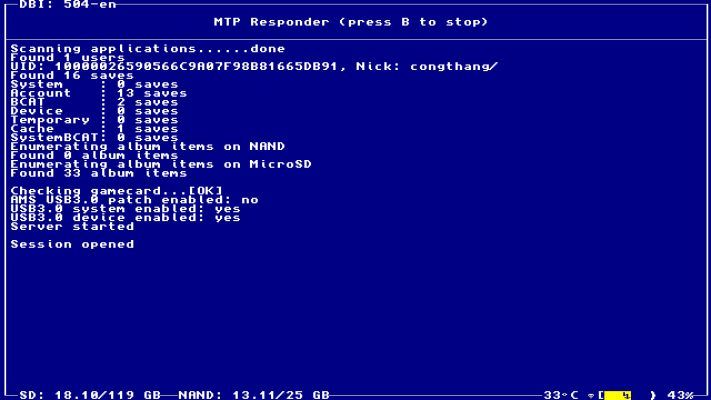

Bước 4: Chọn ổ cứng Switch sẽ hiển ra các ổ cứng nhỏ. Để chép game vào Nintendo chúng ta sẽ chọn ổ cứng ‘Micro SD Install’

Bước 5: Copy game đã tải trên PC dưới dạng file .NSP vào mục ‘Place NSP, NSZ, XCI or XCZ files’
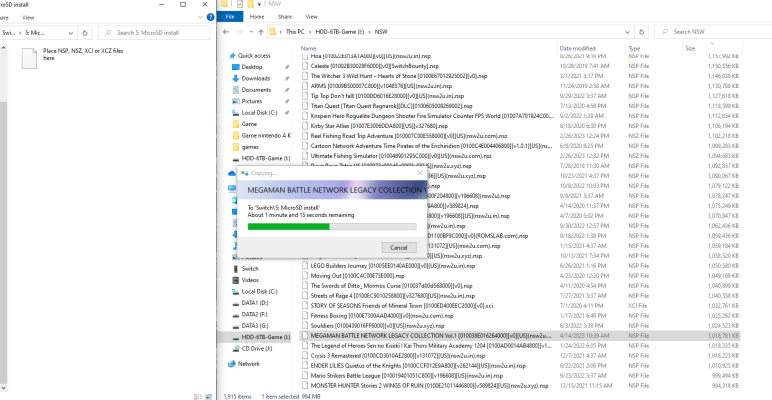
Bước 6: Lúc này trên màn hình Nintendo Switch sẽ hiển thị quá trình và thời gian cài đặt game. Sau khi trên DBI hiển thị dòng Title installation complete người dùng có thể thoát DBI bằng nút Home trên tay phải joycon và thấy tựa game đã cài đặt. Sau đó rút cáp Type-C ra khỏi máy và sử dụng.
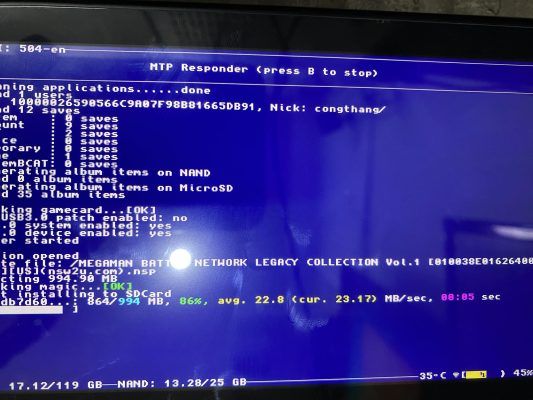
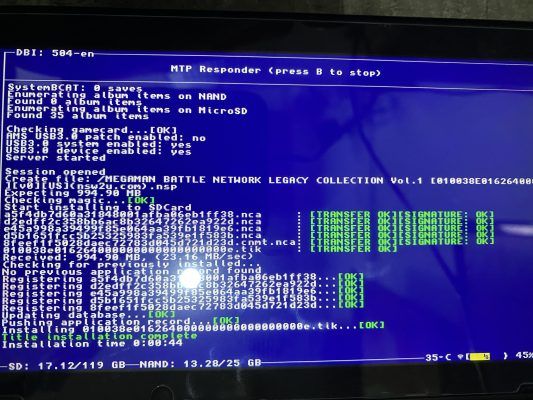
Sau khi quá trình cài đặt hoàn tất. Bạn nhấn phím Home để quay về màn hình chính, ngắt kết nối dây cáp với máy tính và tận hưởng tựa game vừa mới được cài đặt.


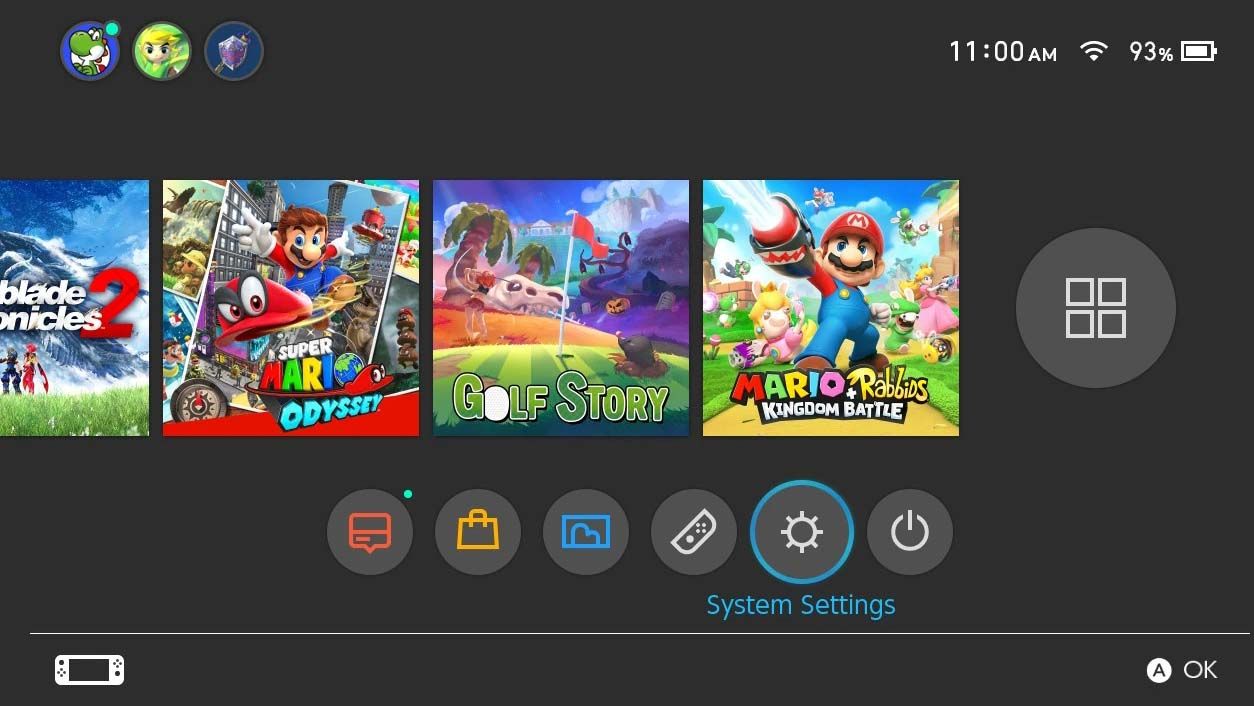
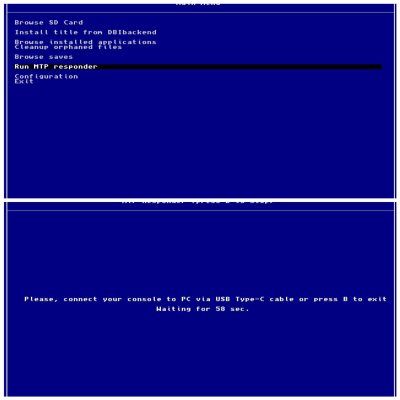




Cho mình hỏi zelda có nhiều part vậy thì mình cài làm sao ạ (cái file sau khi giải nén ra đều giống nhau nên máy không cho copy vào)
Mình có thử đổi tên và chép vào toàn bộ file NSP rồi nhưng vào game trong máy thì báo file lỗi? Cho mình hỏi mình phải làm vậy ạ?
Chào anh chị
Anh chị download nhiều part nhưng ko copy vào được đó có thể là định dạng file nén và chia (split) ra thành nhiều file tải nhiều lần cho nhẹ. Anh chị cần gom tất cả file lại cùng 1 folder và giải nén ra để cho phần mềm gộp (merge) và giải nén (extract) thì khi đó mới ra định dạng nsp để copy vào máy được ạ.
Xin được thông tin tới anh chị!
Cho mình hỏi mình update xong nó chiếm luôn dung lượng khá lớn, trong khi check dung lượng game thì vẫn như cũ. Có cách nào tối ưu dung lượng ko ạ
shop ơi em cài bằng tinfoil của shop mà lúc đang tải game nó hủy nó ghi là “failed to open cmnt” ạ
Chào anh chị
Anh chị vui lòng chat với shop để mô tả chi tiết lỗi tiện cho kỹ thuật hỗ trợ trực tiếp mình anh nhé.
Xin được thông tin tới anh ạ!